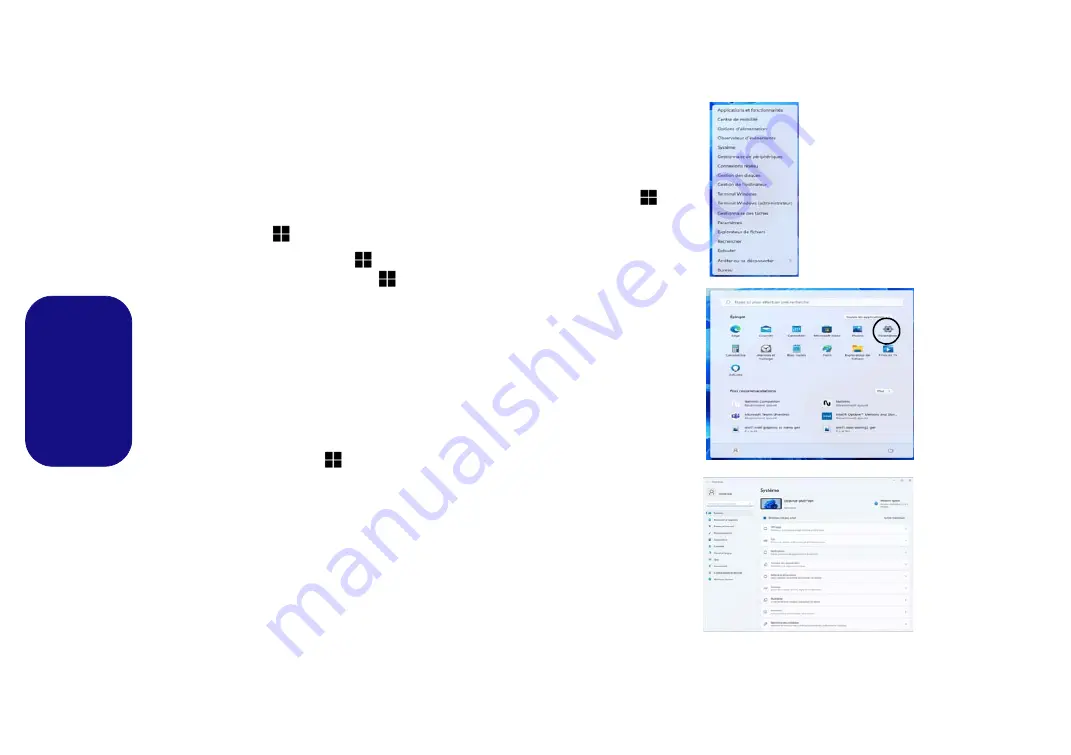
72
Français
Menu Démarrer, Menu contextuel, Barre des
tâches, Panneau de configuration et
Paramètres de Windows 11
La plupart des applications, panneaux de configuration, utilitaires et programmes dans
Windows 11
sont accessibles depuis le Menu Démarrer en cliquant sur l'icône
dans
la barre des tâches dans le coin inférieur gauche de l'écran (ou en appuyant sur la
Touche
du logo Windows
sur le clavier).
Faites un clic droit
sur l'icône
du Menu Démarrer (ou utilisez la combinaison de
touches
Touche du logo Windows
+
X
) pour faire apparaître un menu contextuel
avancé de fonctionnalités utiles telles que Applications et fonctionnalités, Options d'ali-
mentation, Gestionnaire de tâches, Rechercher, Explorateur de fichiers, Gestion de l'or-
dinateur, Gestionnaire de périphériques et Connexions réseau.
La zone de notification de la barre des tâches se trouve en bas à droite de l'écran. Certains
panneaux de configuration et certaines applications auxquels il est fait référence tout au
long de ce manuel sont accessibles à partir d'ici.
Tout au long de ce manuel, vous verrez une instruction pour ouvrir le Panneau de Confi-
guration. Pour accéder au Panneau de configuration, utilisez la combinaison de touches
Touche du logo Windows
+
R
et tapez «
Panneau de configuration
». Vous pou-
vez épingler la tuile du
Panneau de configuration
sur
Démarrer
ou la
barre des
tâches
.
L'élément
Paramètres
dans le Menu Démarrer (et aussi comme une application) vous
donne un accès rapide à un certain nombre de panneaux de configuration de paramètres
du système vous permettant de régler les paramètres pour Système, Bluetooth et appa-
reils, Réseau et Internet, Personnalisation, Applications, Comptes, Heure et langue,
Jeux, Accessibilité, Confidentialité et sécurité et Windows Update.
Figure 10
Menu Démarrer,
Menu contex-
tuel, Barre des
tâches, Panneau
de configuration
et Paramètres
















































